Condivisione foto iCloud fornisce un modo semplice per condividere foto e video con la famiglia e gli amici. Questa straordinaria funzionalità è progettata su qualsiasi dispositivo iOS con iOS 8 e versioni successive. Considerando che è crittografato e che le tue immagini possono essere condivise solo con le persone che hai invitato, anziché con il pubblico, la condivisione di foto di iCloud è un modo più sicuro per caricare immagini su Instagram, Facebook e altro ancora.
Tuttavia, a volte potresti dover affrontare il iCloud Photo Sharing non funziona situazione. In tal caso, non ti è consentito caricare foto nell'album condiviso o controllare gli album fotografici condivisi. Cosa dovresti fare
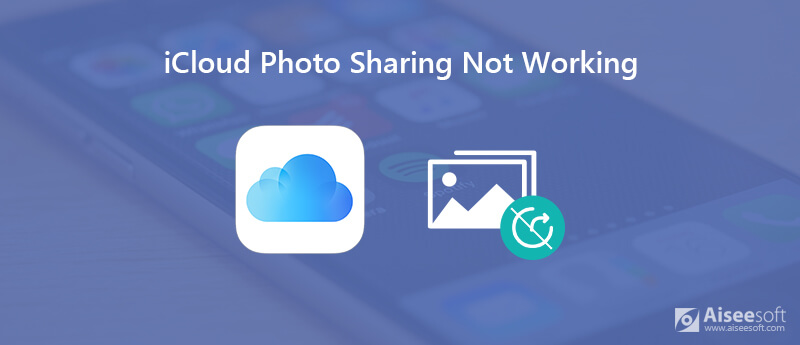
Condivisione foto iCloud è progettato sui dispositivi iOS per impostazione predefinita. Se la condivisione di foto iCloud non funziona, devi prima assicurarti che questa funzione sia abilitata. Dovresti sapere che, per condividere le tue foto con altri, devi abilitare la funzione di condivisione delle foto di iCloud su entrambi i loro dispositivi iOS.
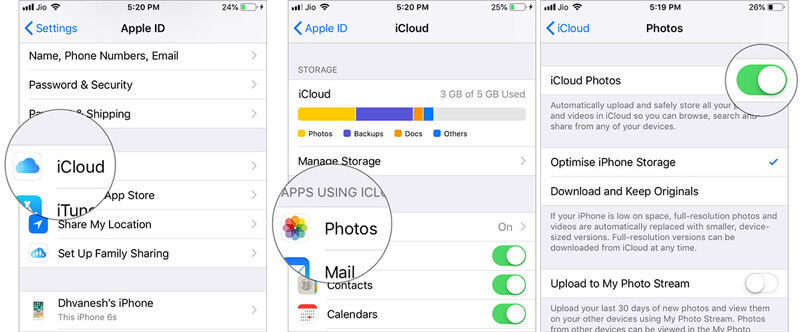
Per diversi motivi, potresti riscontrare il problema con la condivisione di foto di iCloud non funzionante. Nella maggior parte dei casi, è causato da una cattiva connessione di rete. Quindi, prima, dovresti assicurarti di avere una rete Wi-Fi o cellulare stabile disponibile.
iCloud Photo Sharing non funzionerà se non ci sono dati Wi-Fi o cellulari. Qui puoi riconnettere la rete Wi-Fi / cellulare o attivare e quindi disattivare la modalità aereo per assicurarti di avere una connessione di rete stabile.
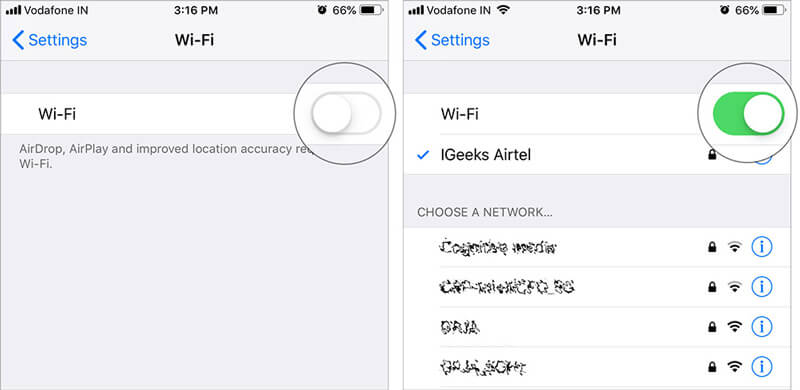
Errore di rete, connessione Internet lenta o Modalità risparmio energia possono anche portare a questo problema di condivisione foto iCloud non funzionante. Esiste una regola della batteria del 20% che richiede una batteria superiore al 20% per far funzionare Photo Stream.
Se viene visualizzato il messaggio "In attesa di foto" quando si tenta di caricare foto, è necessario assicurarsi che il dispositivo iOS disponga di batteria sufficiente.
Il riavvio è il metodo più semplice per risolvere vari problemi di sistema tra cui iCloud Photo Sharing non funziona. Puoi spegnere il tuo dispositivo iOS come iPhone, iPad o iPod premendo il pulsante "Power". Quando il cursore di spegnimento appare sullo schermo, trascinalo verso destra per spegnere il dispositivo. Quindi è possibile premere il pulsante "Accensione" per accenderlo e verificare se il problema è stato risolto.

Il ripristino delle impostazioni di rete è un altro modo per recuperare rapidamente una buona connessione di rete. Se la condivisione di foto iCloud non funziona sul tuo iPhone, puoi provare questo metodo.
Passo 1. Sblocca lo schermo e vai all'app "Impostazioni".
Passo 2. Tocca "Generale"> "Ripristina"> "Ripristina impostazioni di rete" per ripristinare tutte le impostazioni di rete sul tuo iPhone.
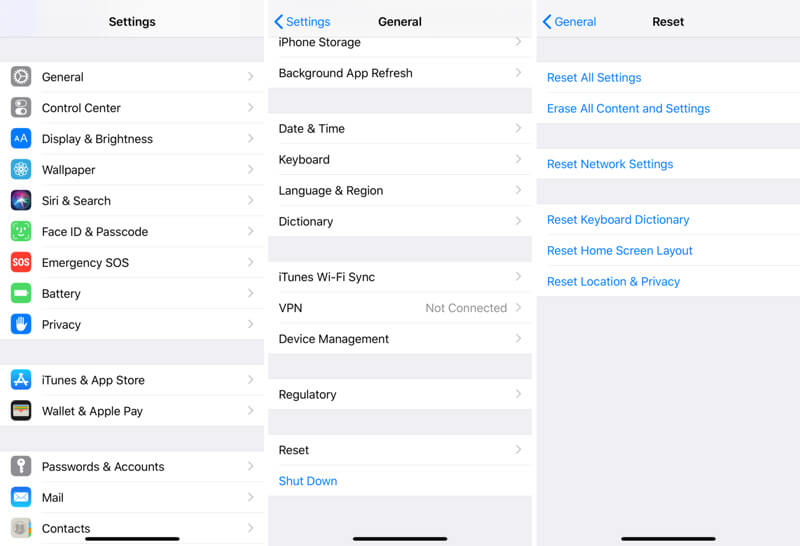
L'aggiornamento di iOS è un modo semplice per risolvere rapidamente molti problemi sul dispositivo iOS. Perché il nuovo iOS risolverà sempre molti bug nell'ultima versione. Puoi verificare se è disponibile un aggiornamento iOS qui.
Apri l'app "Impostazioni" e tocca "Generale"> "Aggiornamento software" per vedere se è disponibile una nuova versione di iOS. Tocca "Aggiorna" per aggiornare iOS all'ultima versione. Dai un'occhiata Problemi di aggiornamento di iOS
In realtà, puoi cambiare il modo di trasferimento delle foto per correggere la condivisione di foto di iCloud non funzionante. Qui raccomandi sinceramente un trasferimento di dati iOS completo, FoneTrans per aiutarti a trasferire facilmente tutti i dati utilizzati di frequente, tra cui immagini, video, canzoni, contatti, messaggi e altro ancora.

Scarica
FoneTrans - Miglior trasferimento / gestore dati iOS
Sicuro al 100%. Nessuna pubblicità.
Sicuro al 100%. Nessuna pubblicità.


iCloud Photo sharing non funziona su iPhone, iPad o iPod touch? Qui in questo post, puoi ottenere 7 soluzioni efficaci per risolvere il problema. Quando non riesci a vedere gli album condivisi o non riesci a caricare foto nell'album condiviso, prova i metodi sopra per risolvere il problema. Contattaci se hai ancora domande.
Condivisione iCloud
Condivisione foto iCloud non funzionante iCloud Family Sharing Risolto iPhone Impossibile condividere foto Condivisione foto iCloud Condividi calendari ed eventi su iPhone
Il miglior software di trasferimento iOS per gestire e trasferire file iOS da iPhone / iPad / iPod al computer o al contrario senza eseguire iTunes.
Sicuro al 100%. Nessuna pubblicità.
Sicuro al 100%. Nessuna pubblicità.